Este un lucru groaznic atunci când cumpărați un adaptor wireless și nu funcționează corect. În primul rând, încă nu vă puteți conecta la rețeaua dvs. wireless . În al doilea rând, este o pierdere completă de bani. Cu excepția cazului în care aveți o soluție, obțineți o rambursare.
Pentru a evita orice frustrare atunci când adaptorul dvs. TP-Link nu arată Wi-Fi de 5 GHz , vă va spune puțin mai multe despre adaptoare wireless , routere, benzi de frecvență wireless, de ce nu se arată 5GHz și cum să o remediați.
Ce este un adaptor Wi-Fi?
Majoritatea dispozitivelor au adaptoare wireless integrate. Cu toate acestea, puteți cumpăra întotdeauna un adaptor wireless pentru a adăuga conectivitate wireless la dispozitivul dvs.
De exemplu, dacă credeți că adaptorul Wi-Fi integrat nu funcționează, puteți adăuga întotdeauna unul nou. Iată motive pentru a obține unul:
- Ieftin: este mult mai ieftin decât să plătești pentru reparații. Oferirea laptopului tău unui atelier de reparații vă va costa mult mai mult decât să obțineți pur și simplu un adaptor Wi-Fi USB, presupunând că porturile dvs. USB funcționează bine.
- Instalare simplă: nu există o procedură de instalare complicată, deoarece este foarte asemănător unui mouse de computer USB. Îl conectați la un port USB și instalează driverele care sunt necesare pentru ca adaptorul să funcționeze.
- Viteză îmbunătățită: În cele mai multe cazuri, conexiunea dvs. wireless se va îmbunătăți, deoarece adaptoarele Wi-Fi sunt dispozitive special făcute pentru stabilirea unei conexiuni wireless între dispozitiv și router.
Routere cu bandă dublă
Vă voi povesti puțin despre cel mai obișnuit tip de router în prezent pe piață, deoarece ar putea avea ceva de-a face cu faptul că adaptorul dvs. TP-Link nu prezintă Wi-Fi de 5GHz.
Motivul pentru care routerele cu bandă duală sunt obișnuite este acela că au cele mai frecvent două benzi wireless acceptate. Aceste frecvențe sunt difuzate într -o anumită zonă, iar adaptoarele wireless sunt cele care le ridică și obțin datele peste aceste frecvențe.
Benzi wireless de 2,4 GHz vs. 5GHz

Benzile de frecvență wireless de 2,4 GHz (Gigahertz) și 5GHz fac parte din routerul cu bandă dublă, deoarece sunt gratuite. Banda de 2,4 GHz poate acoperi o zonă mai largă decât banda de 5 GHz. Cu toate acestea, este mult mai lent decât 5GHz.
Citire recomandată:
- Lumini de router TP-Link Înțeles: Tot ce trebuie să știți
- TP-Link Router Orange Light: un ghid în profunzime
- 5 pași pentru a repara Lumina roșie extendentă WiFi TP-Link
Totuși, cea mai semnificativă diferență între benzile de frecvență wireless de 2,4 GHz și 5GHz este viteza. 2,4 GHz poate suporta un maxim teoretic de 600Mbps (megabit pe secundă), în timp ce 5GHz poate susține aproximativ 1300Mbps.
Motivele adaptorului TP-Link nu arată 5GHz Wi-Fi
Ca în orice problemă cu privire la hardware, există întotdeauna un motiv simplu. Desigur, motivele pentru care adaptorul TP-Link nu prezintă Wi-Fi de 5 GHz pot fi destul de generale, dar pot fi și destul de specifice:
- Dezactivat 5GHz Band: Primul și cel mai evident motiv este că este o eroare umană. Cineva care are acces la setările routerelor ar fi putut dezactiva în mod intenționat banda de frecvență de 5 GHz.
- Router incompatibil: Un alt motiv este că routerul tău ar putea să nu suporte 5GHz, deoarece este pur și simplu învechit. Apoi, trebuie să obțineți un nou router cu bandă duală care are o capacitate de 5 GHz.
- Adaptor incompatibil TP-Link: cu excepția cazului în care aveți un adaptor TP-Link de la momentul în care TP-Link a început să facă adaptoare Wi-Fi, atunci este foarte puțin probabil ca acesta să fie motivul pentru care 5GHz nu se afișează pe Wi-Fi.
- Driver wireless învechit: Din fericire, acesta este rareori cazul pe măsură ce driverul adaptorului wireless se instalează imediat ce conectați la stick-ul de adaptor Wi-Fi USB. Deci, aveam să presupunem că nu se pot întâmpla acest lucru.
Adaptorul TP-Link care nu prezintă corecții Wi-Fi de 5GHz
Acum, când am obținut asta, putem discuta despre corecțiile pentru această problemă. Este important să țineți cont de faptul că, dacă niciuna dintre aceste lucrări, este posibil să aveți nevoie să obțineți o înlocuire a adaptorului dvs. TP-Link sau să obțineți o rambursare și să cumpărați una mai bună.
Actualizați driverul wireless
Primul lucru pe care trebuie să -l faceți este să verificați dacă driverul dvs. wireless este actualizat. Pentru a face acest lucru, trebuie să accesați caseta de căutare de lângă butonul Meniu Windows. Tastați dispozitivul de dispozitiv și faceți clic pe primul rezultat care apare.
După ce faceți acest lucru, va apărea o fereastră nouă, iar în acea fereastră, trebuie să localizați adaptoarele de rețea de secțiuni. Extindeți secțiunea și localizați driverul adaptorului wireless TP-Link. Faceți clic dreapta pe el și faceți clic pe driverul de actualizare.
După ce faceți clic pe ea, va apărea o fereastră nouă și trebuie să alegeți căutare automată pentru drivere. Dacă nu se găsesc actualizări, puteți selecta căutarea driverelor pe Windows Update. Când există o actualizare disponibilă, se va actualiza.
Actualizați firmware -ul routerului
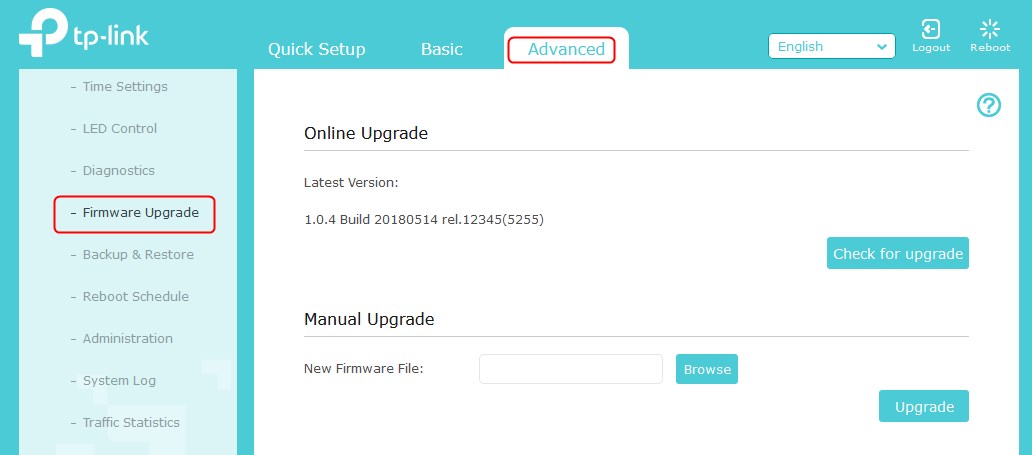
Pentru a actualiza firmware -ul Routers, trebuie pur și simplu să faceți o resetare din fabrică. Actualizările firmware -ului pe majoritatea routerelor sunt de obicei automate. Cu toate acestea, unele dintre ele au actualizări manuale și sunt un ghid despre cum să actualizați firmware -ul routerului .
Pentru o resetare din fabrică , trebuie doar să obțineți un clip de hârtie sau un obiect asemănător acului și localizați butonul de resetare din spatele routerului. După ce o faceți, apăsați -l cu clipul de hârtie timp de cel puțin 30 de secunde. Odată ce se resetează, noul firmware va fi instalat.
Dezactivați banda de 2,4 GHz
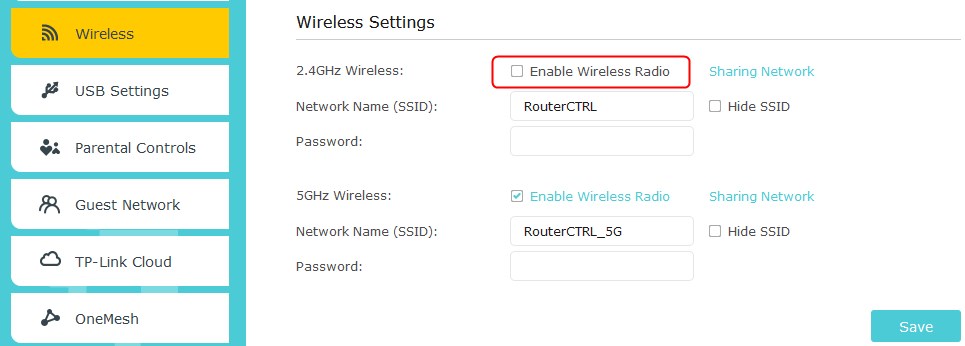
Un alt lucru pe care îl puteți încerca este să dezactivați banda de 2,4 GHz din setările routerelor dvs. Pentru a face acest lucru, trebuie să tastați adresa IP routere în bara de adrese a browserului dvs. și să apăsați Enter. Odată ajuns acolo, tastați acreditările și conectați -vă.
În continuare, trebuie să găsiți secțiunea wireless în setările routerelor. Când găsiți această secțiune, cu majoritatea routerelor, veți avea două secțiuni separate, 2,4 GHz și 5GHz și două căsuțe de selectare sau meniuri derulante pentru a activa sau dezactiva aceste benzi de frecvență wireless. Pur și simplu dezactivați banda de frecvență de 2,4 GHz și faceți clic pe Salvați.
Schimbați banda preferată
Pentru a schimba banda preferată de pe dispozitivul dvs., trebuie să mergeți la Device Manager. Extindeți secțiunea de adaptoare de rețea și găsiți driverul adaptorului wireless TP-Link. Faceți clic dreapta pe el și faceți clic pe Proprietăți.
Accesați fila Advanced. Odată ajuns acolo, faceți clic pe trupa preferată. Poate fi, de asemenea, doar o trupă. Va fi un meniu derulant care vă permite să alegeți trupa. Alegeți 5GHz și faceți clic pe OK. După ce faceți acest lucru, Wi-Fi de 5 GHz ar trebui să apară pe lista rețelelor disponibile.
Reinstalați adaptorul
După ce conectați adaptorul wireless TP-Link la dispozitivul dvs., accesați Device Manager. Găsiți secțiunea de adaptoare de rețea și extindeți -o. Faceți clic dreapta pe driverul adaptorului wireless TP-Link și faceți clic pe Dezinstalare.
Apoi, faceți clic pe butonul de acțiune din colțul din stânga sus al ferestrei și selectați Scanare pentru modificări hardware. După ce se face acest lucru, șoferul pentru adaptorul Wi-Fi TP-Link ar trebui reinstalat. Încercați să scanați pentru rețele de 5 GHz.
Concluzie
O actualizare simplă a driverului sau plug/deconecte ar trebui să rezolve problema. Dacă acest lucru nu funcționează, încercați să schimbați banda preferată sau să dezactivați banda de frecvență de 2,4 GHz pe pagina de setări routere. În cele din urmă, dacă adaptorul dvs. TP-Link nu arată Wi-Fi de 5GHz după toate, luați în considerare obținerea unui brand sau model mai bun de adaptoare wireless.
